Sådan bruges et digitalt kamera, videokamera eller GoPro som et kamera
det er svært at komme med i øjeblikket. Disse pludselige fornødenheder er udsolgt på tværs af større detailhandlere, hvor det resterende lager går til oppustede priser gennem tredjeparts-og eBay-sælgere.
alt er dog ikke tabt—du kan muligvis stadig cobble sammen en tilsvarende opsætning med et digitalt spejlreflekskamera (dSLR) kamera, videokamera, GoPro eller premium point-and-shoot, du allerede ejer. Forudsat at enheden passerer mønstre, skal du bare købe en capture-enhed og muligvis et par tilbehør.
omkostningerne? Omtrent det samme beløb som de opportunistiske programoversigter (i øjeblikket mellem $130 og $180 for modeller med MSRPs på $100 og derunder). Og du vil meget sandsynligt ende med bedre billedkvalitet, også.
Sådan gør du det.
før du køber noget
ikke kun skal dit digitale kamera eller videokamera genkendes af en optageenhed, dets indstillinger skal give dig mulighed for at slukke for automatiske nedlukningsfunktioner og visuelle distraktioner som fokusbokse og oplysninger på skærmen. Manuel fokusstyring er også nyttig.
for at finde ud af, om dit kamera kvalificerer sig, kan du starte med at se på Elgatos liste over
brug i stedet 15-20 minutter på at søge online og kontroller, om andre har haft succes med at bruge dit nøjagtige digitale kamera, videokamera eller GoPro til streaming (dvs.livestreaming til spjæt eller YouTube). Hold især øje med eventuelle underlige særheder, som folk nævner i Reddit-tråde eller forumindlæg. Nogle ældre kameraer vil arbejde med udstyrsopsætningen beskrevet nedenfor, men resultaterne er ikke så spot-on som du måske håber.
eksempel: Vi prøvede oprindeligt en Canon 60D, men skrottede det som en mulighed, efter at vi opdagede, at vi ikke kunne slukke for fokusboksen, der plaster et ansigt under optagelsen.
vi prøvede også en Sony Rks100 Mark I, som leverede ren video … men viste alle de aktuelle indstillinger under billedet. Acceptabelt, men ikke ideelt.
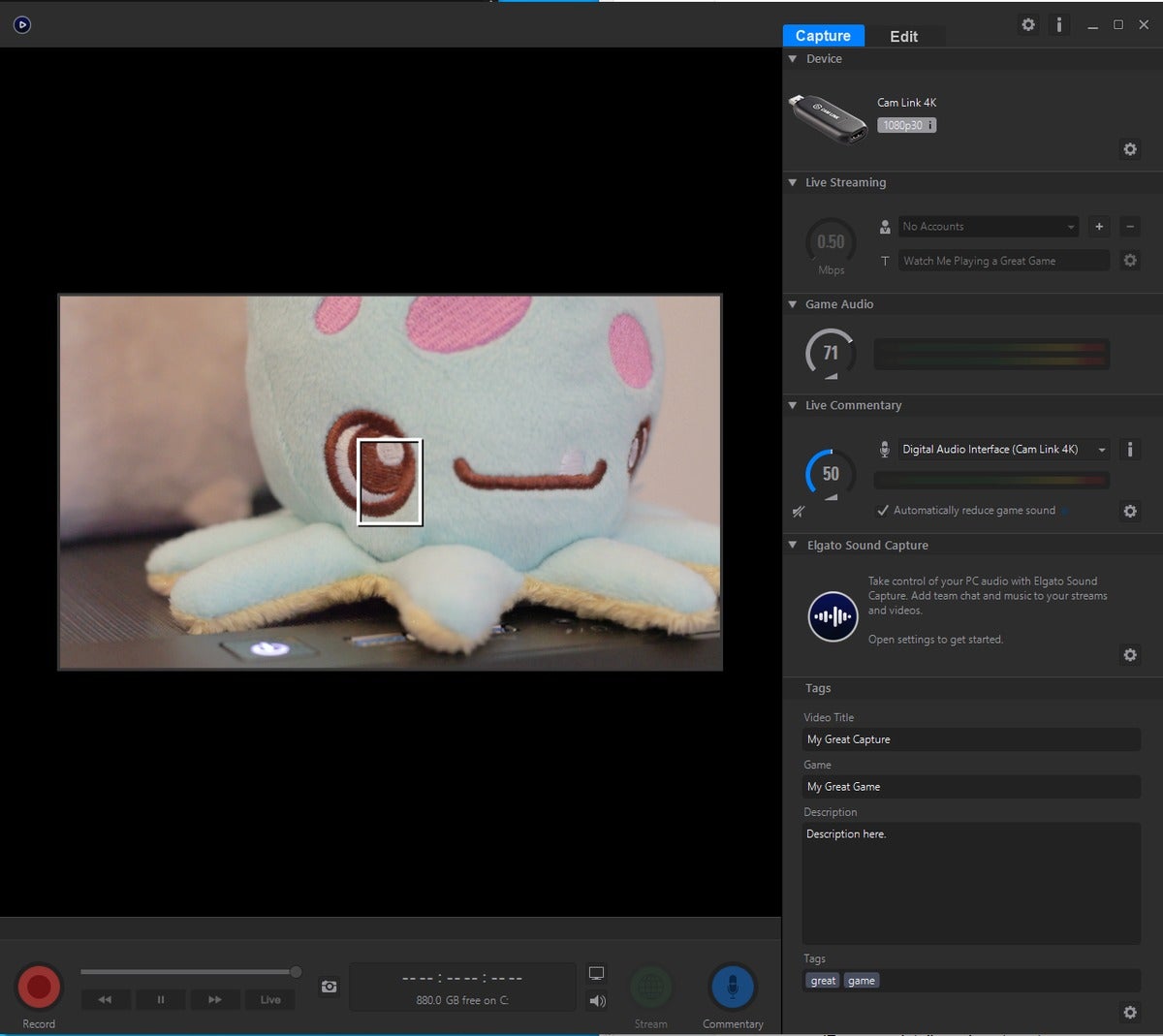 Alaina Yee / IDG
Alaina Yee / IDGikke det resultat, vi havde håbet på.
udstyr, du har brug for
kamera, videokamera eller action cam
først og fremmest har du brug for en enhed, der er i stand til video med en HDMI-out-port.
dit bedste valg er et nyere digitalt spejlreflekskamera, videokamera eller actionkamera. Selv DSLR ‘ er på indgangsniveau har videotilstande, HDMI-udgang og forbedrede kontrolgrænseflader. Ældre varianter og endda high-end point-and-shoots som Sony RK100 fungerer muligvis, men de er mere tilbøjelige til underlige særheder, når de bruges som netcams.
(For flere detaljer om, hvordan du dyrlæger et kamera, du ejer, se afsnittet
ovenfor.)
linse
for digitale spejlreflekskameraer anbefaler vi at bruge et forstørrelsesglas i området 18 mm til 24 mm. Bonuspoint, hvis det understøtter manuel fokusering.
 Alaina Yee / IDG
Alaina Yee / IDGdette kitobjektiv fungerer perfekt til vores formål her.
hvis du købte dit kamera som et bundt—det vil sige, det fulgte med en eller to linser ud over kroppen—skulle du allerede have en linse, der passer til disse specifikationer.
(hvis du bruger et videokamera, action cam eller point-and-shoot, er du indstillet til at gå og behøver ikke en ekstra linse.)
Capture device
fundet i eksterne USB-og interne PCIe-kort Sorter, dette udstyr giver din computer til at læse signalet fra dit kamera.
Elgato producerer i øjeblikket de mest populære modeller, som omfatter dongler som $130
(desværre udsolgt i glemsel i øjeblikket) og $180
(i øjeblikket stadig på lager).
 Alaina Yee / IDG
Alaina Yee / IDGden undvigende Elgato Cam Link 4k.
alternativer inkluderer dem fra AverMedia, ligesom $140
. Vi anbefaler ikke dyre mærker som Blackmagic og Teredek, da de er overkill til dette formål.
HDMI-kabel
A
eller
adapter er den nemmeste rute, fordi de fleste allerede ejer ekstra standard HDMI-kabler.
 Alaina Yee / IDG
Alaina Yee / IDGMini-(R) og mikro-HDMI (L) adaptere.
Alternativt kan du købe et specialiseret HDMI-kabel, der kan rumme
eller
anekdotisk løb vi ind i færre problemer med at bruge adaptere med et standard HDMI-kabel. Brug af en adapter gør det også lettere at fejlfinde, hvis din opsætning ikke fungerer med det samme. (Se
i slutningen af denne artikel for mere info.)
mikrofon
mens dit digitale kamera eller videokamera har indbygget lydopsamling, er kvaliteten generelt dårlig. Du kan eksperimentere med lyden ombord og se, om folk i dine chats kan høre dig tydeligt nok, men vi anbefaler at have en separat mikrofon.
du behøver ikke noget dyrt. De fleste ørepropper, der følger med smartphones, har f.eks. Eller du har måske allerede et gaming headset liggende rundt. Hvis du tilslutter en af disse til din computer, lyder du meget klarere.
stativ eller stativ
før du vælger mellem en stak bøger eller køber et ordentligt stativ, skal du identificere, hvor din HDMI-out-port er placeret. Kontroller for at se, hvor en VEKSELSTRØMSADAPTERS ledning ville rute fra, også.
en bunke bøger eller kasser fungerer bedst, når kameraet eller videokameraet kan sidde fladt på det. Du kan opgradere opsætningen ved at vælge et mini-stativ med en kuglehovedmontering (som
eller denne
), som giver dig noget plads til kabler, der kommer ud af en kameraets underside.
Bemærk, at du med et par ældre kameraer befinder dig i en umulig situation, og kun en meget kreativ brug af kasser løser alvorlige designfejl. Ligesom når Sony placerer HDMI-out-porten bogstaveligt ved siden af holderen i bunden af
.
 Alaina Yee / IDG
Alaina Yee / IDGjo større og tungere dit kamera, jo mere robust vil du have dit stativ til at være. Denne særlige model er bedre egnet til spejlfri DSLR ‘ er, action cams, point-and-shoots.
ekstraudstyr
ekstra lys
mod et vindue til fri naturlig belysning er det ideelle. Hvis det ikke er muligt, kan du stadig sørge for, at dit ansigt får den rette belysning, der er nødvendig for at dukke op tydeligt på kameraet.
du behøver ikke bruge meget (eller muligvis noget overhovedet). Mens der findes streamingspecifikke belysningsløsninger (som
og Elgato ‘ s
), kan en almindelig bordlampe hjælpe med at afbalancere lyskilderne i dit værelse.
hvis du bruger en standardlampe, skal du installere en lys hvid pære i den for et mere smigrende udseende.
vekselstrømsadapter
ved meget lange opkald eller back-to-back-sessioner med videokonferencer eliminerer køb af en vekselstrømsadapter til din digitale spejlreflekskamera bekymringen for at have nok juice. (Videokameraer, action cams og point-and-shoots skal allerede leveres med en vægoplader, der fungerer til kontinuerlig brug.)
Bemærk, at nogle dSLR—kameraer ikke sidder fladt, når du bruger en vekselstrømsadapter, da ledningen kommer ud i bunden-hvilket eliminerer muligheden for blot at ploppe enheden på en bunke bøger eller kasser.
 Alaina Yee / IDG
Alaina Yee / IDGAC-adaptere til DSLR ‘ er sælges separat.
ekstra batteri
kørsel af vekselstrøm er muligvis ikke en mulighed for dit digitale kamera eller videokamera, så at have et ekstra batteri kan også hjælpe dig gennem lange dage fulde af konferenceopkald (og giver dig mulighed for at oplade det ene, mens det andet er i brug).
Sådan konfigureres dit digitale kamera eller videokamera som et kamera
vi har struktureret denne del af guiden, så du først kan udføre hovedopsætningen—i tilfælde af at du finder ud af, at kameraet eller videokameraet ikke fungerer så godt, som du forventede, har du ikke spildt tid på at bygge og derefter rive en detaljeret stak kasser ned for at skabe et stativ til det.
Trin 1: Installer din capture-enhed
for en USB-baseret enhed skal du blot tilslutte den til en USB-port på din computer. Vi anbefaler at vælge den hurtigste tilgængelige. Så hvis du har valget mellem en USB 3.0 og en USB 2.0-port, skal du bestemt vælge USB 3.0.
for et internt capture-kort skal du åbne din computer og vælge en passende PCIe-slot til dit kort. (Hvis du ikke allerede kan fortælle et overblik, skal du se dit bundkortets manual for at bestemme specifikationerne for hver slot—1, 4, 16 osv.) Hvis dit kort ikke nøjagtigt matcher nogen af slotlængderne, kan du installere det i en længere uden problemer.
Trin 2: Forbered dit kamera
til dit kamera eller videokamera skal du sørge for, at dit batteri har tilstrækkelig opladning, eller sæt det i vekselstrømsadapteren. For en digital spejlreflekskamera skal du også sørge for, at du har den korrekte linse tilsluttet.
Tænd for enheden. For digitale spejlreflekskameraer og peg-og-skyd-kameraer skal du skifte det til film-eller videotilstand.
 Alaina Yee / IDG
Alaina Yee / IDGdu skal sætte dit digitale kamera i film-eller videotilstand for at det kan fungere som et kamera.
Trin 3: Slut kameraet til din optageenhed
valgmulighed 1: Sæt HDMI-adapteren i mikro-eller mini-HDMI-porten på kameraet eller videokameraet, og tilslut derefter et standard HDMI-kabel til adapteren. Sæt den anden ende af HDMI-kablet i optageenheden.
Mulighed 2: Sæt dit special HDMI-kabel i kameraet og optageenheden.
Trin 4: Installer og åbn din capture-enheds program
Hentningsinstruktioner skal være inkluderet i enheden, men hvis ikke, skal du søge efter virksomhedens produktside og finde et overførselslink der.
når programmet er installeret, skal du åbne programmet. Ideelt set skal du være i stand til at se, om det allerede er hentet videofeedet. Hvis det har, og du kan se dig selv, har du bestået din første store forhindring.
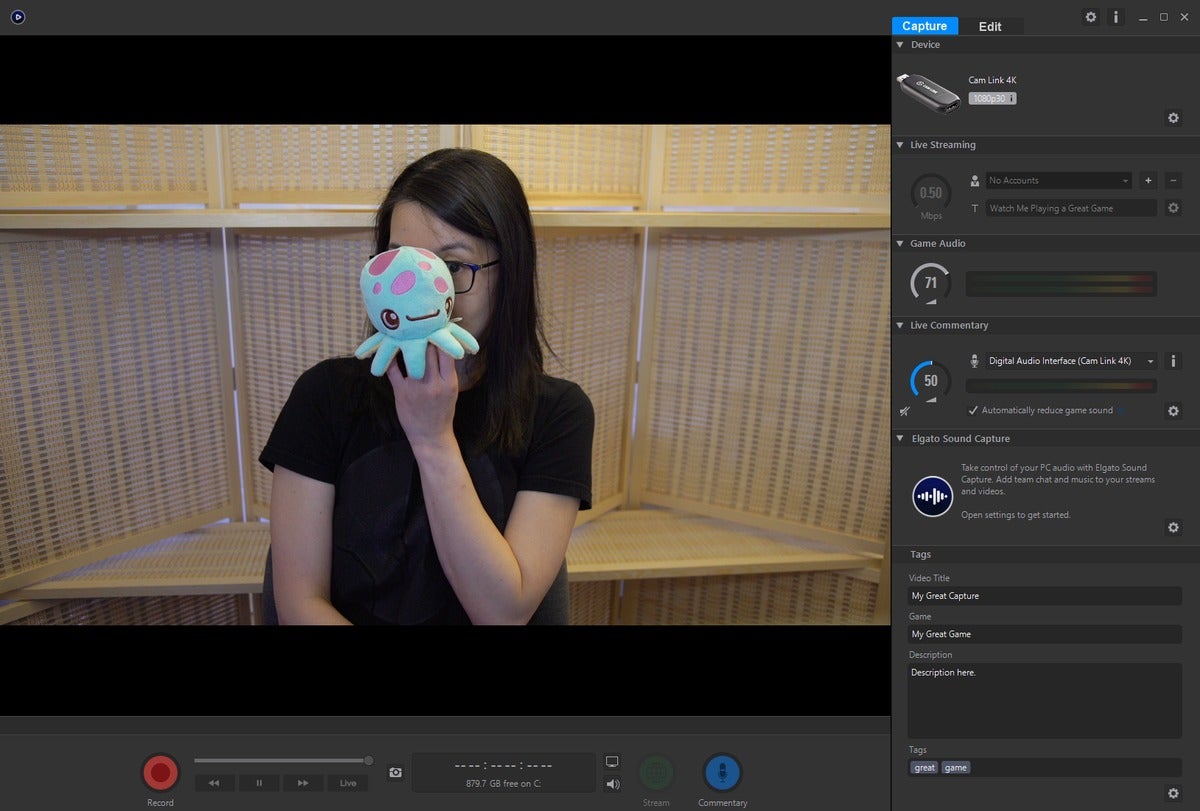 Alaina Yee / IDG
Alaina Yee / IDGdu skal kunne se dit feed, hvis alt fungerer som normalt. (Tip: et farvestrålende element kan hjælpe dig, mens du indstiller et manuelt fokuspunkt.)
Trin 5: Juster indstillingerne på dit kamera
normalt viser dit digitale kamera eller videokamera automatisk et væld af oplysninger på skærmen: ISO, blænde, lukkerhastighed, eksponering, farvetemperatur osv. Det viser også ofte en fokusboks, hvis et ansigt vises i visningen.
da optageenheden griber det nøjagtige output til kameraets eller videokameraets indbyggede skærm, skal du fjerne det for at få den samme slags effekt som et kamera. Indstillingerne varierer fra model til model, Men se efter disse:
- Vis knap: Tryk på denne knap cykler mellem forskellige forudindstillede visninger, der viser info om forskellige kameraindstillinger. Du vil have den, der præsenterer en helt ren skærm uden ekstra overlejringer.
- menuknap: de fleste af indstillingerne i den følgende liste er under afsnittet “Film”, men du skal muligvis rulle rundt for at finde alt:
- Output i en passende opløsning (720p, 1080p eller endda 4K afhængigt af dine uploadhastigheder på internettet og den type optageenhed, du har købt).
- Output ved enten 30 fps eller 60 fps. (Som reference er de fleste kameraer standard til 30 fps.) Hvis dit kamera ikke tilbyder 30 fps, fungerer 24 fps også.
- sluk fokus bokse fra at vise.
- Valgfrit: skift fra Autofokus til manuel fokusering. (Gør kun dette, hvis din linse understøtter manuel fokusering.)
- Valgfrit: Skift til manuelle indstillinger for ISO og blænde. (Se
{{#url}} tips og råd om fejlfinding {{/url}} {{^url}} Tips og råd om fejlfinding {{/url}}
nedenfor for mere info.)
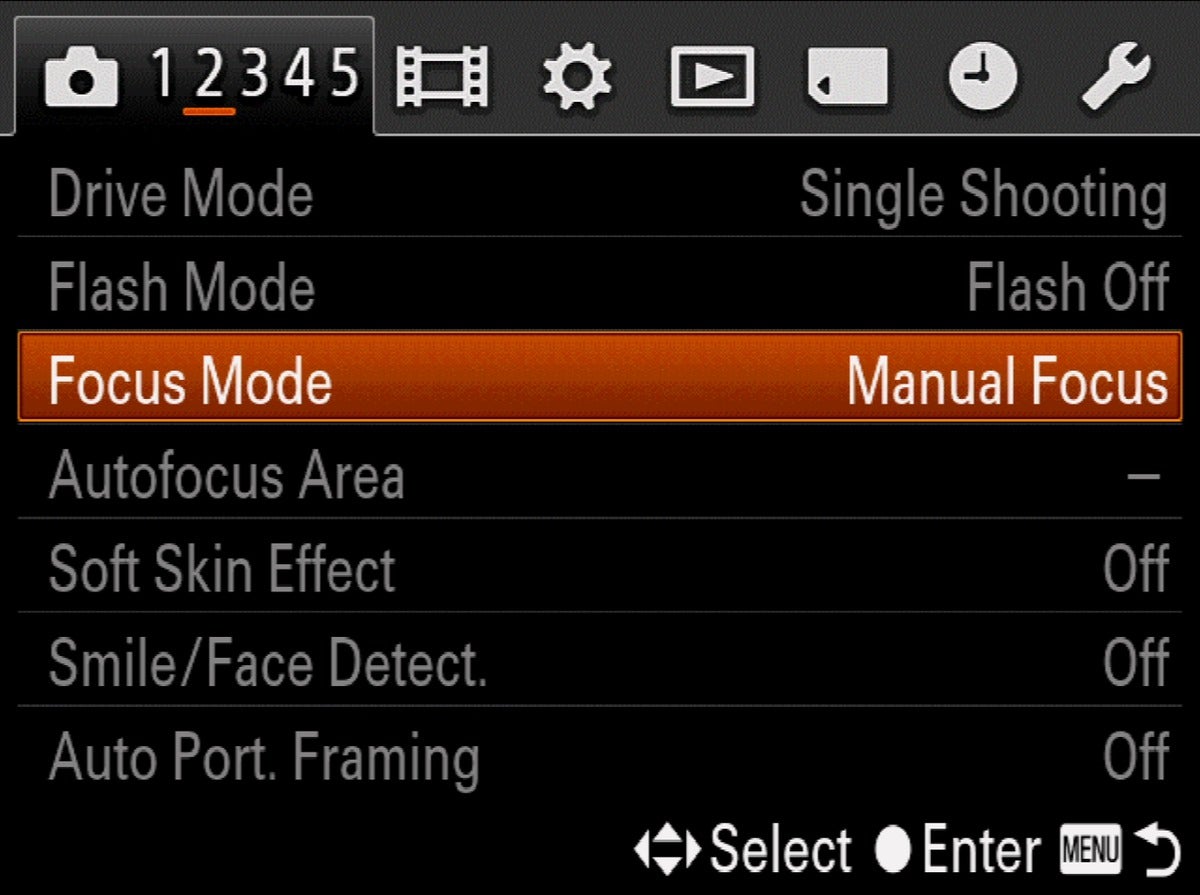 Alaina Yee / IDG
Alaina Yee / IDGen prøve af de indstillinger, der skal justeres. Ikke alle enheds menu vises gennem feedet; det er nemmest at bruge den indbyggede skærm på kameraet eller videokameraet.
Trin 6: Placer dit kamera på et stativ eller stativ
placer kameraet, så det sidder lige over øjenhøjde. Du kan oprette et stativ fra kasser eller bøger; kombinere et mini-stativ med en bunke husholdningsartikler; eller brug et stativ i fuld størrelse. Hvis du bruger en vekselstrømsadapter til en dSLR, giver de to sidstnævnte muligheder plads til ledningen og giver kameraet mulighed for at forblive i niveau.
Bemærk: Når du konstruerer kolonner med kasser, bøger eller andre husholdningsartikler, skal du sørge for, at de er robuste og stabile, inden du lægger dit udstyr på dem.
 Alaina Yee / IDG
Alaina Yee / IDGden opsætning, vi oprettede til denne artikel, bruger en kombination af kasser og et mini-stativ.
Trin 7: Tilslut din mikrofon
som nævnt ovenfor lyder den indbyggede lyd til dit digitale kamera eller videokamera ikke godt, så du lyder klarere ved hjælp af en alternativ indgang. Tilslut dine ørepropper, headset eller dedikeret mikrofon til din computer ved hjælp af det eller de korrekte 3,5 mm-stik eller en USB-port. I vinduer skal du muligvis klikke gennem nogle OS-dialogbokse for at bekræfte, hvad du lige har tilsluttet.
Trin 8: Konfigurer dit chatprogram
du skal nu være klar til videochat i tjenester som Skype, Hangouts eller forstør.
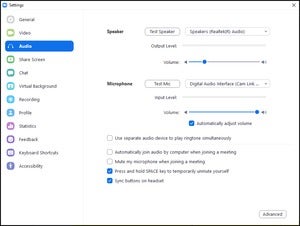 IDG
IDGet eksempel på lydindstillingerne i Forstørrelse. Skype, Hangouts og andre chatprogrammer vil se ens ud i både desktop-og internetappgrænseflader.
gå til Indstillinger, og find derefter afsnittene lyd og Video. For lyd er input normalt dit system standard, hvis du bruger ørepropper eller et headset eller navnet på den dedikerede mikrofon (f.eks. Hvis du forsøger den indbyggede video fra kameraet eller videokameraet, skal det være navnet på din optageenhed. Output skal være systemets standard; hvis du kan høre din musik eller andre programmer, er du god til at gå.
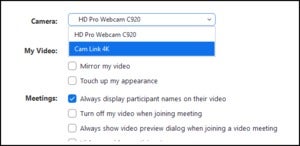 IDG
IDGhvis du har en anstændig internetforbindelse (5 Mbps eller mere for uploadhastighed), skal du tænde HD (720p eller mere) til din videotransmission.
for video skal du bekræfte, at kameraindgangen er navnet på din optageenhed, da det er det, din computer ser som videokilden. I vores opsætning er det Cam Link 4K.
du skal være klar nu! Du kan yderligere justere indstillingerne herfra, hvis du vil, men ellers skal dine opkald fungere på samme måde som med et ordentligt kamera. Du kan også finjustere dit manuelle fokus, hvis du vælger det i stedet for autofokus til din opsætning.
tips og fejlfindingsråd
HDMI-kabler kan være et fejlpunkt
ikke at få et signal fra dit kamera i din optagelsesenheds program? Prøv først at udskifte kablet og / eller adapteren. I vores test havde vi problemer med at få Cam Link 4K til at finde vores Canon 60D med de to første kabler, vi prøvede: et mini-HDMI til HDMI-kabel og et standard HDMI-kabel, der bruges sammen med en adapter.
kameraets Outputindstillinger kan hæmme signaldetektion
hvis du bruger et program som Elgatos spiloptagelse, kan du bogstaveligt talt se, om dit digitale kamera passerer gennem signalet. Hvis det ikke er tilfældet, skal du undersøge indstillingerne på dit kamera for at sikre, at dets output er kompatibelt med din enhed (720p eller 1080p ved 30 fps er dine sikreste indsatser).
finjustere dit billede med manuelle indstillinger
Auto-fokus og auto-indstillinger for ISO og blænde vil være fint for de fleste alle, men du kan få et skarpere og klarere udseende, hvis dit kamera understøtter manuelle indstillinger.
som en generel tommelfingerregel gør det at øge ISO til et højere tal kameraet mere følsomt over for lys, men det øger også billedets kornighed.
ligeledes vil nedsættelse af blænden til et lavere tal (som fra f/4.0 til f/3.0) gøre det samme—det øger fysisk mængden af lys, der kommer ind i linsen. Vær opmærksom på, at når du sænker blænden, vil baggrundselementerne falde i fokus.
afbalancering af ISO, blænde og eksterne lyskilder mod den afstand, du sidder fra kameraet, er meget specifik for din situation, så du bliver nødt til at lege med hvert element, indtil du er tilfreds.
gå et skridt videre med livestreaming
har du altid ønsket at lave et løb på ryk stardom? Du er allerede halvvejs der med din mere professionelle kameraopsætning! For at komme i gang med resten af det, læs vores guide på
.




